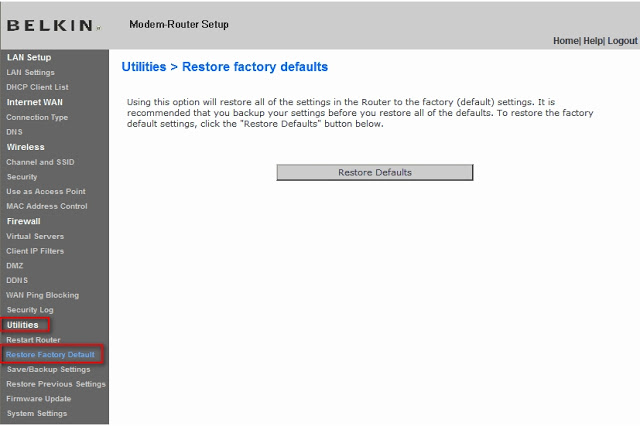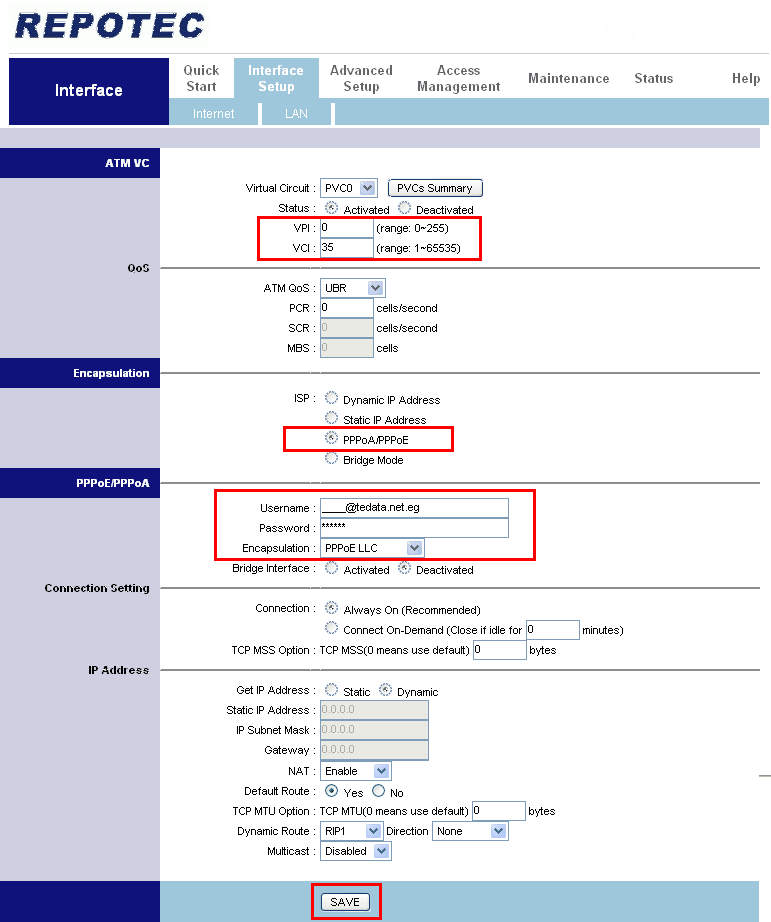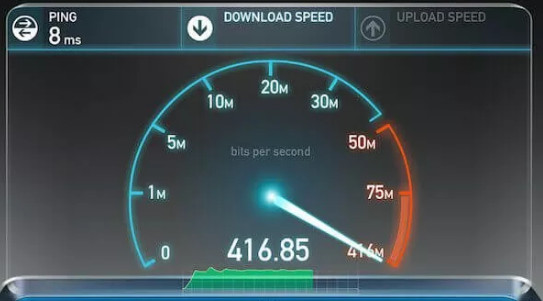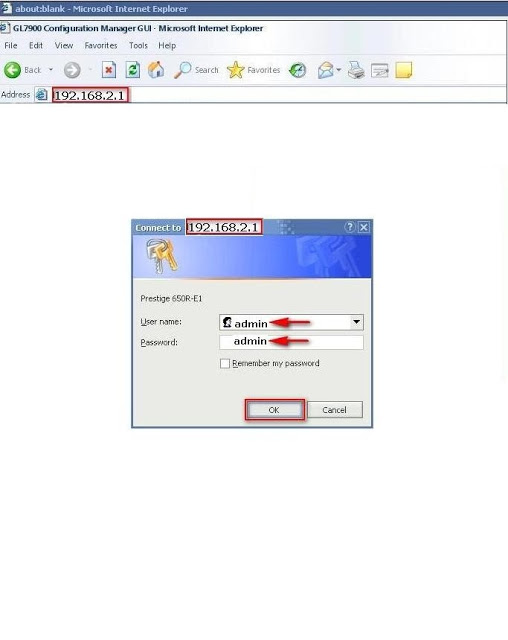Belkin router သည်တည်ငြိမ်မှုနှင့် ပတ်သက်၍ နာမည်ကျော်ကြားသော router အမျိုးအစားတစ်ခုဖြစ်သည်အင်တာနက်ဝန်ဆောင်မှုတည်ငြိမ်မှု.
ဆောင်းပါးပါအကြောင်းအရာများ
ရှိုး
Belkin router setting များကိုမည်သို့ configure လုပ်ရမည်နည်း
ဆက်တင်များ ပြုလုပ်၍ Belkin router ကိုချိန်ညှိနိုင်ရန်အောက်ပါအဆင့်များကိုလိုက်နာပါ။
- ကြိုးဖြင့်ဖြစ်စေ၊ router ဖြင့်ဖြစ်စေချိတ်ဆက်ပါ Wi-Fi ကွန်ယက်
- ပြီးရင်ကြိုက်တဲ့အင်တာနက် browser တစ်ခုခုကိုဖွင့်လိုက်ပါ Google Chrome أو Firefox
- ပြီးရင်စာမျက်နှာရဲ့ထိပ်ဆုံးမှာရှိတဲ့ address bar မှာရေးပါ 192.168.2.1 أو 192.168.1.1
- User name နဲ့ Password ပေါ်လာပါလိမ့်မယ်
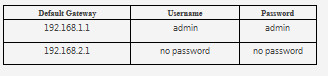
- ရေးပါ အသုံးပြုသူအမည် : admin ရဲ့ အက္ခရာအားလုံးသည်စာလုံးသေး (သို့) စာလုံးအသေးဖြစ်သည်
- ပြီးရင်ရေးပါ Password ကို : admin ရဲ့ စာလုံးအားလုံးသည်ပုံတွင်ကဲ့သို့စာလုံးသေးများဖြစ်သည်။
- ပြီးရင်နှိပ်လိုက်ပါ OK
- router setting စာမျက်နှာပေါ်လာလိမ့်မည်
- ကိုနှိပ်ပါ အင်တာနက် WAN
- ပြီးရင်နှိပ်လိုက်ပါ connection အမျိုးအစား
- စာရင်းမှရွေးပါ PPPoE
- ပြီးရင်နှိပ်လိုက်ပါ နောက်တစ်ခု
- နောက်ထပ်စာမျက်နှာတစ်ခုပေါ်လာလိမ့်မည်
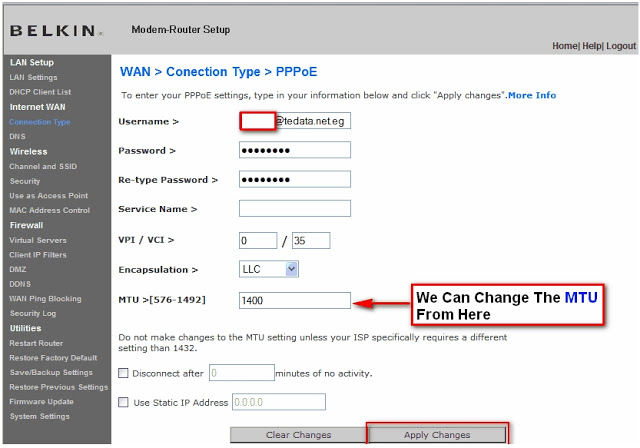
- ရေးသည် user name و Password ကို ဝန်ဆောင်မှု၏
၀ န်ဆောင်မှုပေးသူကိုဆက်သွယ်ခြင်းဖြင့်၎င်းတို့ကိုသင်ရနိုင်သည် - ထို့နောက်ပြောင်းလဲပါ IPV : 0
- နှင့်ပြောင်းလဲ IVC : 35
- နှင့်ပြောင်းလဲ encapsulation တွေကိုသေချာ : LLC သည်
- ပြီးရင်နှိပ်လိုက်ပါ ပြောင်းလဲမှုများ Apply
Belkin Router တစ်ခု၏ MTU ကိုမည်သို့ပြောင်းလဲရမည်နည်း
သင်ပြောင်းလဲလိုလျှင် သမဂ္ဂ ၎င်းကိုယခင်စာမျက်နှာတစ်ခုတည်းမှပြောင်းနိုင်သည်။
- ပြီးရင်နှိပ်လိုက်ပါ ပြောင်းလဲမှုများ Apply
Belkin router ၏ Wi-Fi network router ၏ setting များကိုမည်သို့ညှိရမည်နည်း
Belkin router ၏ Wi-Fi network setting များအတွက်အောက်ပါစာမျက်နှာသည်သင့်အားပေါ်လာလိမ့်မည်
- ကွန်ယက်အမည်ပြောင်းခြင်း SSID သို့
- ت.يير ကြိုးမဲ့ Mode ကို : 802.11n & 802.11g & 802.11b
- ကြိုက်တာရွေးပါ bandwidth : 20MHz
- ပြီးရင်နှိပ်လိုက်ပါ ပြောင်းလဲမှုများ Apply အောက်ပါပုံတွင်ကဲ့သို့
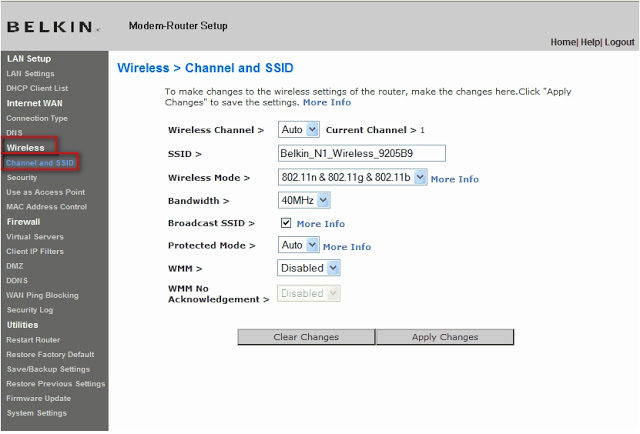
- နောက်ထပ်စာမျက်နှာတစ်ခုပေါ်လာလိမ့်မည်
- အပြောင်းအလဲ လုံခြုံရေးစနစ် : ပိတ်ထားသည်
ငါ့အတွက် (လုံခြုံရေးစနစ် WPA/WPA2- ကိုယ်ပိုင် (PSK) - ပြီးရင်နှိပ်လိုက်ပါ ပြောင်းလဲမှုများ Apply အောက်ပါပုံတွင်ကဲ့သို့
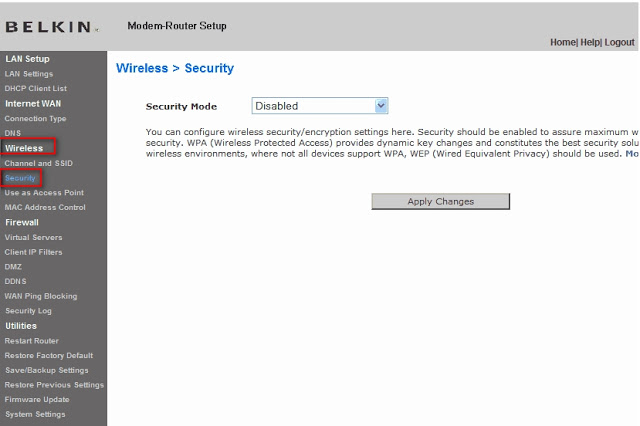
- နောက်ထပ်စာမျက်နှာတစ်ခုပေါ်လာလိမ့်မည်
- အပြောင်းအလဲ Authentication ကို : WPA-PSK WPA2-PSK
- အပြောင်းအလဲ စာဝှက်စနစ်နည်းပညာ - TKIP AES
- ထို့နောက်ရှေ့ကစကားဝှက်ကိုပြောင်းပါ Pre-Shared Key
- ပြီးရင်နှိပ်လိုက်ပါ ချိန်ညှိချက်များ Apply
၀ န်ဆောင်မှုပေးသူထံမှရရှိသော IP ကိုမည်သို့ရှာဖွေရမည်နည်း
- ကိုနှိပ်ပါ အင်တာနက်အခြေအနေ
- မှ အင်တာနက်ချိန်ညှိချက်များ သင်တွေ့လိမ့်မည် WAN အိုင်ပီ
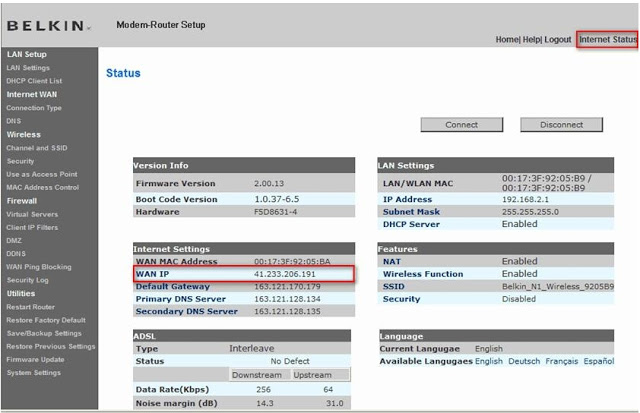
Belkin router ကို factory reset လုပ်နည်း
ဤသည်မှာစာမျက်နှာအတွင်းမှ Belkin router အတွက်စက်ရုံထုတ်ပြန်လည်ပြင်ဆင်ပုံနည်းလမ်းဖြစ်သည်
- ကိုနှိပ်ပါ အသုံးအဆောင်များ
- ပြီးရင်နှိပ်လိုက်ပါ စက်ရုံပုံမှန်အားပြန်လည်ရယူပါ
- ပြီးရင်နှိပ်လိုက်ပါ Defaults ကို Restore အောက်ပါပုံတွင်ကဲ့သို့